
Orodha ya maudhui:
- Vifaa
- Hatua ya 1: Fafanua hali yako
- Hatua ya 2: (Intro) Weka Trigger - Watumiaji wengi
- Hatua ya 3: (Intro) Weka Trigger - Watumiaji Waliodhibitiwa
- Hatua ya 4: (Usanidi) - IFTTT
- Hatua ya 5: (Sanidi) Kifaa cha IOT * hiari *
- Hatua ya 6: (Usanidi) IFTTT Webhook Api * Watumiaji Wenye Uzoefu *
- Hatua ya 7: (Usanidi) IFTTT Webhook Api * Kwa Kompyuta na Picha *
- Hatua ya 8: (Kanuni) Kupanga ESP32
- Hatua ya 9: (Kanuni) Pakia Nambari kwenye ESP32
- Hatua ya 10: (Nambari) Pakia Nambari kwenye ESP32 * hiari *
- Hatua ya 11: Weka ESP na Ulinganishe
- Hatua ya 12: Hongera! Umemaliza
- Mwandishi John Day [email protected].
- Public 2024-01-30 12:50.
- Mwisho uliobadilishwa 2025-01-23 15:11.

Kuvaa ni vifaa vyenye kuwezeshwa kwa BLE. Ni kawaida kwao kutangaza data mara kwa mara kwenye anwani yake ya MAC. Tunatumia ESP kuchanganua data hizi na kusababisha tukio kupitia mtandao wakati inapata anwani maalum ya MAC. Utekelezaji huu ni wa mtumiaji mmoja kwenye programu-jalizi iliyounganishwa na taa. Lakini pia inaweza kutumika na seti ya vifaa vilivyosajiliwa na aina yoyote ya vifaa vilivyowezeshwa vya IOT.
Vifaa
- E3232
- (hiari) TECKIN WiFi Wall Plug S10
- Kifaa kilichowezeshwa kwa BLE cha aina yoyote
Hatua ya 1: Fafanua hali yako

Kwa kichocheo, unaweza kutumia mavazi ya kisasa zaidi. Hii inaweza kuwa Apple Watch, bendi inayofaa, simu au hata mavazi yako ya DIY kulingana na ESP32.
Labda moja ya hatua muhimu zaidi. Lazima ufikirie mbele katika vitu 3:
1. Ni kifaa gani kinachoweza kuvaliwa au kifaa kitakuwa kichocheo cha sensorer ya ukaribu.
2. Ni nini kitakachochochea sensorer (hii imefanywa kupitia IFTTT).
3. Wakati sensor itaanza
Kwa mfano huu, nitatumia Apple Watch yangu kuchochea programu-jalizi kuwasha taa wakati ninakaa kwenye dawati langu.
Katika mafunzo haya tutatazama kuziba smart na TECKIN. Unaweza kuipata kwa amazon kwa bei nzuri. Pia inaambatana na Alexa na Google Home. Thamani kubwa!
Hatua ya 2: (Intro) Weka Trigger - Watumiaji wengi
Ikiwa unataka kusanidi ili iweze kufanya kazi kwa mtu yeyote aliye na kifaa kilichowezeshwa cha BLE karibu na sensor yako, basi ruka hatua inayofuata. Hii ni muhimu sana, ni mpangilio mimi mwenyewe ninatumia. Kumbuka kuwa sensa hii inaweza kudukuliwa kwa urahisi au kutumiwa ili kusisimua ili nisingeamini mengi kutoka kwa alama ya kusimama kwa usalama; kwa moja tu ya vitendo (yaani, sitaki ichochewe na PC yangu kwani itakuwa karibu na sensor kila wakati).
Hatua ya 3: (Intro) Weka Trigger - Watumiaji Waliodhibitiwa
Hatua hii inatofautiana sana kwenye usanidi wako. Kupunguza vifaa ambavyo vinaweza kusababisha sensa una njia nyingi za kupunguza:
- Anwani ya BLE MAC (sawa na anwani ya IP kwenye mtandao wa wifi. Sababu haitoi dhamana ya usalama kwani sio anwani halisi ya MAC ya moduli. Kwenye vifaa vya iOS hubadilika kila wakati unapoanza tena bluetooth, sio ya kufurahisha sana)
- Msimbo wa Mtengenezaji (chaguo bora, lakini hakuna njia ya kupunguza vifaa maalum kutoka kwa mtengenezaji / mfano mmoja)
- Jina, Huduma ya UIDD (nadra lakini chaguo bora, zaidi ya mavazi ya DIY au labda programu ya admin)
Vidokezo kadhaa:
1. Ikiwa ni kifaa cha iOS:
- Una faida na hasara muhimu. Pro, hupitisha kiwango cha nguvu ambacho ni data ya matangazo. Hiyo inasaidia katika hatua ya upimaji, utapata kuwa kutumia Apple Watch inasaidia kwani hutangaza kwa 24db, iPhones na vifaa vingi vinasambaza saa 12db.
CON, itabidi utafute kazi. Anwani ya MAC iliyotangazwa (njia kuu ya kitambulisho) hubadilika kila wakati ishara ya bluetooth inapoanza tena, ikimaanisha utalazimika kupakia nambari kila wakati… sio ya kufurahisha. Unaweza kutumia data ya mtengenezaji ambayo inaweza kutofautiana kati ya modeli. Hii inamaanisha kuwa unaweza kupunguza ili iweze kuhisi "iPhone 8 yote".
2. Ikiwa ni kifaa cha Android:
- Binafsi sina kifaa cha admin. Lakini labda kuna programu nyingi ambazo zinaweza kurekebisha anwani ya MAC au hata kuongeza jina la kibinafsi (ikiwa ndio njia unayotaka kwenda). Kwenye vifaa vya iOS kuna programu "nrf unganisha" ambayo inaweza kufanya hivyo. Lakini sio endelevu, ikimaanisha ikiwa utafunga skrini au unabadilisha programu.. usanidi unazima kwa sekunde kadhaa.
3. Mwingine ESP32. (bet yako bora)
- Nambari rahisi kama hii inaweza kutekelezwa kwenye kifaa kama hiki; bendi mahiri ya esp32. Nambari hiyo ni mfano kutoka kwa maktaba ya ESP BLEIBEacon.ino. Sijaijaribu sana kwani bendi yangu mahiri iko kwenye usafirishaji, labda itachapisha visasisho hivi karibuni.
Hatua ya 4: (Usanidi) - IFTTT
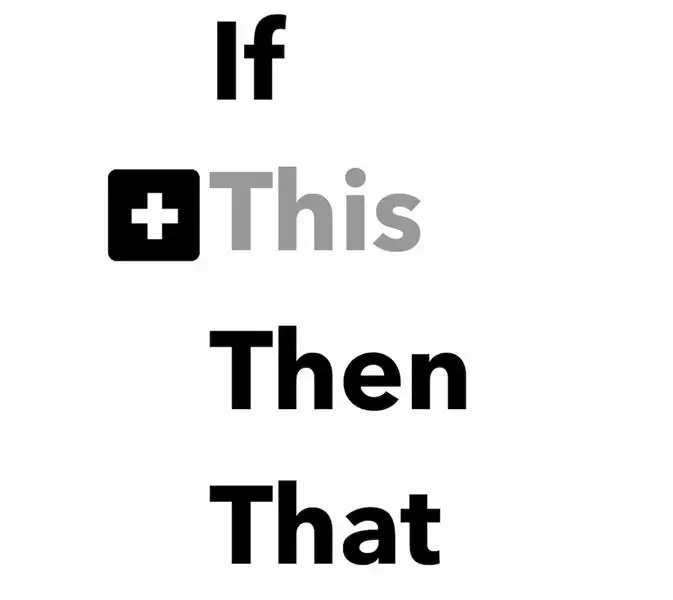
Sawa, kwa hivyo katika hatua hii labda unapaswa kuchukua maoni yote ya utiririshaji wako wa kazi. Una kifaa chako cha kuchochea, unayo nafasi ya kuweka ESP na unganisho la waya kwenye wavuti na una hatua akilini kwamba IFTTT inaweza kujiendesha.
IFTTT ina nguvu; iwe ni kutuma tu arifa rahisi kwa kifaa chako, unataka tweet kutumwa au kuwasha taa ya taa na kuziba smart. Katika mafunzo haya tutatumia ya mwisho na TECKIN plugs smart zinazoendana na IFTTT. Kwa njia yoyote, pakua programu ya IFTTT au nenda kwenye wavuti IFTTT.com na uunda akaunti.
Hiyo ni kwa sasa!
Ikiwa unataka tu kutuma arifa au kitu kingine zaidi ya kuziba Smart Life unaweza kuruka hatua inayofuata.
Hatua ya 5: (Sanidi) Kifaa cha IOT * hiari *
Pakua programu ya "Smart Life" kutoka PlayStore (android) au AppStore (iOS). Maagizo ni sawa mbele, ingawa mchakato ni gumu kidogo. Niligundua katika hatua ya skanning (wakati kitufe cha bluu kilikuwa kikiangaza) kilisimama wakati fulani, kisha nikakibonyeza kwa mikono kuwasha na kuzima mara kadhaa. Hiyo ilinisaidia. Kwa vyovyote vile; usanidi wa programu-jalizi hii sio tofauti na programu tumizi yetu kwa hivyo ikiwa tayari unamiliki moja na umeunganishwa na programu yako unapaswa kuwa tayari kwenda.
Zingatia: Unahitaji kuwa na uwezo wa kuwasha na kuzima programu kabla ya kuendelea kutoka hatua hii. Hiyo itamaanisha umesanidi kwa usahihi plug smart.
Programu ya IFTTT inapaswa kusawazisha na programu ya "Smart Life" bila kushonwa, labda ikisababisha uthibitisho wakati wa kuunda hafla katika hatua inayofuata.
Hatua ya 6: (Usanidi) IFTTT Webhook Api * Watumiaji Wenye Uzoefu *
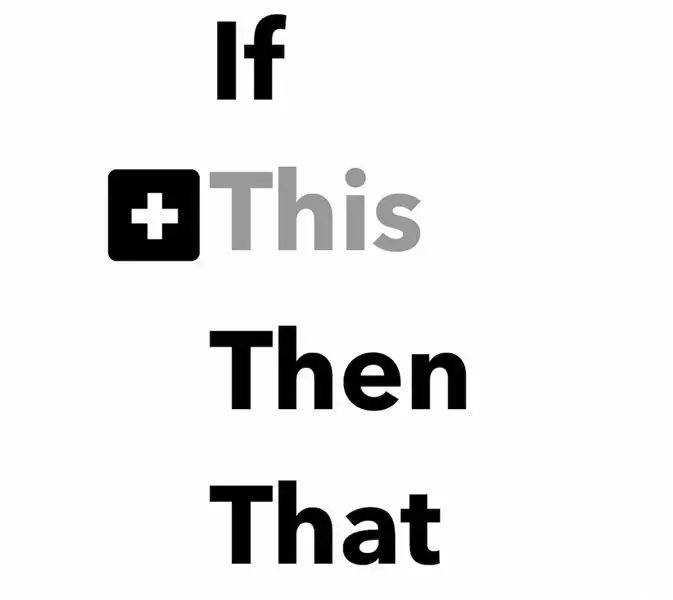
Ikiwa haujatumia kabla ya programu ya IFTTT na sio raha na maneno kadhaa ya kiufundi ruka hatua hii kwa Mwongozo wa Kina (na picha) katika hatua inayofuata.
1. Unda hafla mpya.
2. Weka "hii" kuwa webiok api. Andika jina uliloweka kwenye hafla hiyo.
3. Weka "hiyo" kwa tabia yako unayotaka. Kwa utaftaji mahiri wa smart plug na uchague 'washa'.
4. Chagua plug yako nzuri na bonyeza kumaliza.
5. Kwenye skrini ya kwanza tafuta kadi ya 'webhooks'. Baada ya kuibonyeza, bonyeza "pata zaidi" chini.
6. Nyaraka za waandishi wa habari. Hii itakuonyesha ufunguo wako wa api pamoja na mjenzi wa URL na tester.
7. Tumia de URL builder na jina uliloandika kwenye # 2. Nakili hiyo na uandike.
8. Rudia ikiwa unataka tabia kusababishwa wakati sensa ya uwepo haifanyi kazi tena. Kwa upande wetu rudia # 3 lakini chagua 'zima'. Pia, katika # 2 jina linapaswa pia kuwa tofauti wakati huu.
Ukimaliza ruka hatua inayofuata.
Hatua ya 7: (Usanidi) IFTTT Webhook Api * Kwa Kompyuta na Picha *
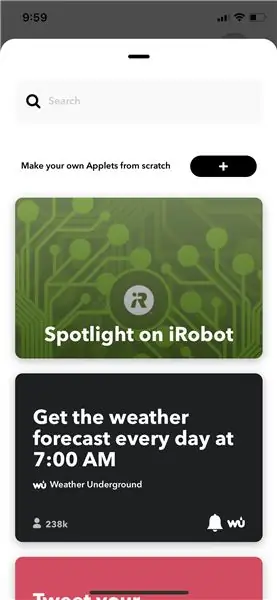
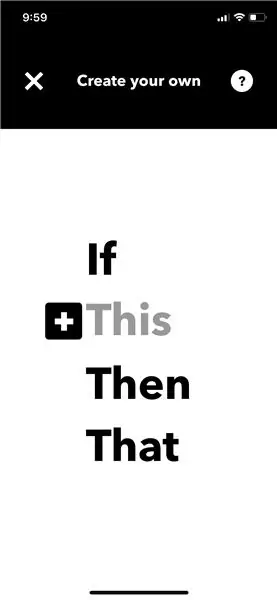
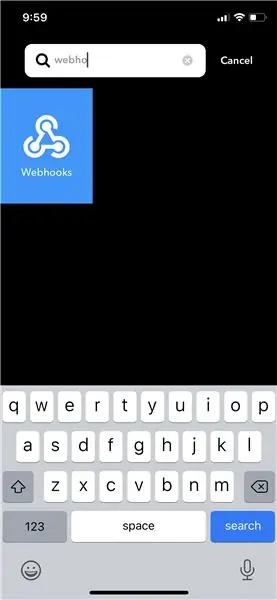
Mwongozo wa Kina * mwongozo wa picha unapaswa kuwa sawa na admin na kwenye wavuti *
IFTTT ni mtiririko rahisi wa kazi, ikiwa "hii inatokea" basi "hiyo hufanyika". Lazima uunde mpya, 1. kwenye programu bonyeza "pata zaidi" na orodha itaonyeshwa.
2. Haki chini ya mwambaa wa utaftaji anasema "tengeneza applet zako mwenyewe kutoka mwanzoni", bonyeza kitufe cha Plus.
3. Bonyeza "hii" pamoja na ishara
Kwa upande wetu "hii" itakuwa simu ya api kupitia mtandao. Simu ya api ni kushauriana na URL, aina ya kupenda unapoandika utaftaji wa google na url ni google.com/(kamba ndefu ya herufi). Kuunda api: (baada ya kubonyeza "hii")
4. Tafuta "webhooks"
5. Chagua chaguo pekee
6. Taja tukio lako (katika mfano huu tutatumia "Kaa"). Andika jina hili, muhimu sana.
7. Bonyeza Tengeneza Kichocheo
Sawa! tuko karibu, Sasa kwa sehemu ya "hiyo". Kwa mafunzo haya tutaweka "hiyo" kuwasha kuziba Smart. Lakini unaweza kuchagua chochote kutoka IFTTT. Njia nzuri ya kujaribu usanidi ni kuchagua "arifa" ambazo zitatuma arifa kwa simu yako kila wakati kichocheo cha sensorer (au api inaitwa, hata kutoka kwa kivinjari cha wavuti: muhimu kwa upimaji!)
8. Bonyeza "hiyo" pamoja na ishara
9. Tafuta "Smart Life" (au "arifa")
10. Bonyeza 'washa' (utahitaji kurudia hatua hizi kuunda tukio lingine la kuzima ukiondoka)
11. Ikiwa una programu zote mbili na programu-jalizi imesanidiwa kwa usahihi, unapaswa kuona kuziba kwako wakati wa kushuka 'ni kifaa / kikundi kipi.
12. Chagua Unda Kitendo na kisha maliza.
Sasa unapaswa kuona hafla hiyo imeunganishwa. Sasa tunahitaji kupata URL ya api. Kwa hii; kwa hili:
13. Nenda kwenye skrini ya nyumbani ya IFTTT
14. Pata kadi ya Webhooks
15. Chagua "Pata Zaidi"
16. Gonga kwenye kitufe cha Nyaraka. Unapaswa kuona ukurasa wa wavuti na ufunguo wako.
17. Kwenye "mahali" penye washika nafasi "jaza jina la hafla yako (kumbuka Sehemu ya 6)
18. Nenda chini ya ukurasa na ugonge "Jaribu"
Unachopaswa kuona ni bango la kijani "hafla imesababishwa" na unapaswa kuona ikiwa ilifanya kazi au la. Kwa upande wetu kuziba inapaswa kuwasha. Au unapaswa kuona arifa ikiwa umeamua kufuata njia hiyo. Inaweza kuchukua muda kidogo, lakini si zaidi ya dakika kuona ikiwa umeifanya. Kumbuka labda ni nyeti ya kesi.
19. Mwishowe. Nakili url ambapo umebadilisha jina la hafla yako (saa 17) na uihifadhi mahali salama. Utahitaji hii hivi karibuni.
20. Rudia 1-12. Saa 6 tutatumia "Simama" wakati huu. Saa 10 chagua 'zima' badala yake.
21. Rudia 13-18 ikiwa unataka, lakini unaweza kuondoka na url uliyonakili saa 19, lakini sasa badilisha mahali ulipoandika "Kaa" na ubadilishe na "Simama". Unaweza kujaribu hii kwenye kivinjari. Inapaswa kusema 'Hongera! Umefuta tukio la Simama '. Kisha kuziba inapaswa kuzima.
Hatua ya 8: (Kanuni) Kupanga ESP32
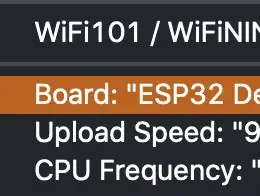
Unaweza kuruka hatua hii ikiwa unahisi raha kupakia michoro kutoka Arduino IDE hadi kwa Bodi yako ya ESP32. Kumbuka tu kuweka sehemu ya 2mb kwa programu angalau tangu uzani wa mchoro kidogo zaidi ya kikomo cha kawaida cha 1.2mb.
Kuna mafunzo mengi mazuri huko nje, hapa kuna ambayo ninapendekeza:
circuitdigest.com/microcontroller-projects…
Lakini bado, kwa hivyo haujapotea sana nitavunja vidokezo vichache muhimu.
- ESP32 sio bodi ya Arduino bado inaweza kusanidiwa na IDE ya Arduino. Na nambari rahisi ya Arduino. Lakini, bado utahitaji kusanidi IDE ili kufanya kazi na ESP32.
- Utahitaji kusanikisha maktaba kadhaa kupitia 'Meneja wa bodi za Ziada' kwa mapendeleo. Hii ndio URL unayopaswa kubandika:
- (hiari, inaweza kusaidia) Katika Zana-> Dhibiti Maktaba… -> (tafuta esp BLE library)
- kwenye Zana, sasa unapaswa kuwa na orodha ndefu ya vifaa vya ESP, ninapendekeza moduli ya ESP32 dev
- (MUHIMU) Chagua (hakuna programu ya Ota 2mb / 2mb spifs) kwa msimamizi wa kizigeu. Hatua hii ni muhimu kwani programu inakuwa nzito kabisa kama bidhaa ya kutumia viunganisho vyote vya wifi / http na pia skana ya BLE.
Ikiwa umefanya kila kitu sawa unapaswa kuwa na mpango wa ESP32. Sasa mchakato wa kufanya hivyo ni sawa na arduino katika bodi zingine. Chomeka, chagua bodi inayolingana, bandari ya USB na umemaliza. Lakini, katika visa vingine vingi utalazimika kuendelea na
Hatua ya 9: (Kanuni) Pakia Nambari kwenye ESP32
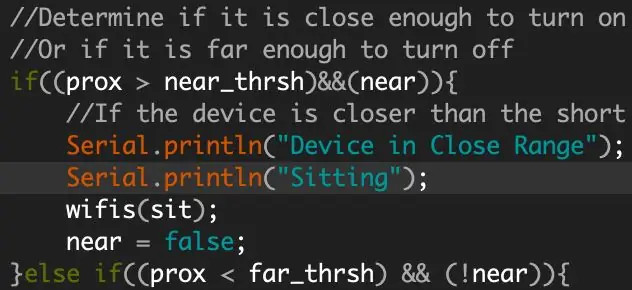
Ok, ikiwa uko hapa, hiyo inamaanisha umefanikiwa kupakia mchoro kwenye bodi ya ESP32, ikiwezekana mchoro wa blink.ino.
Sasa, nambari kuu imeambatishwa, unaweza kuipata kwenye repo ya GitHub. Lazima ubadilishe yafuatayo:
SSID - Jina lako la wifi
PSK - Nenosiri lako la wifi
kaa - URL iliyo na "Kaa" kutoka kwa api ya IFTTT uliyoandika mapema
simama - URL iliyo na "Simama" Kutoka kwa api ya IFTTT uliyoandika mapema
Sasa pata kifaa chako cha kukaribisha karibu na bodi kisha pakia nambari hiyo. Kisha fungua Serial Monitor (baud 115200) baada ya kufanikiwa kupakia nambari hiyo.
Ikiwa unapanga kutumia hii na aina yoyote ya kifaa kilichowezeshwa BLE ruka hatua inayofuata.
KUMBUKA: ikiwa unapata ujumbe wa makosa ya kumbukumbu kwa sababu mipangilio chaguomsingi huacha tu 1mB ya kumbukumbu (nje ya 4mB iliyopo) kwa nambari mbichi ya ESP. Inacha sehemu ya vitu kadhaa kama chaguo la kupanga hewani. Kawaida mimi hufanya yafuatayo:
- kwenye Zana, sasa unapaswa kuwa na orodha ndefu ya vifaa vya ESP, ninapendekeza moduli ya ESP32-Chagua 'hakuna programu ya Ota 2mb / 2mb spifs' katika msimamizi wa kizigeu.
Hii inanipa nafasi ya kumbukumbu mara mbili, inayohitajika kwa programu hii.
Hatua ya 10: (Nambari) Pakia Nambari kwenye ESP32 * hiari *
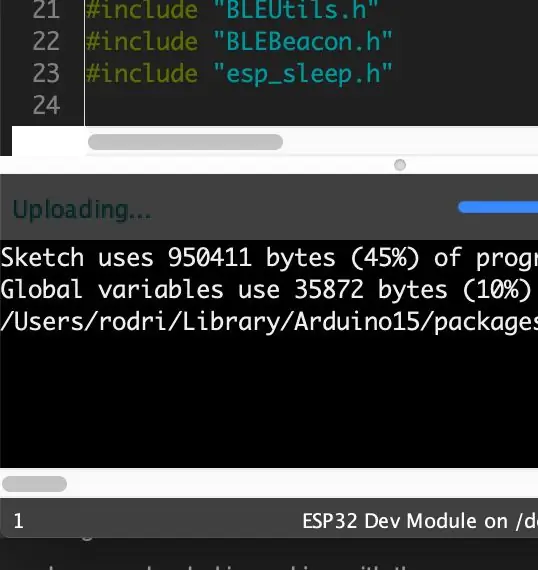
Hapa kuna sehemu ya ujanja iliyotajwa kwenye "Weka kichocheo" Hatua. Mfuatiliaji atatoa anwani ya MAC (inapaswa kuonekana kama # #: ##: ##: ##: ## ambapo # ni nambari au barua kutoka kwa f), Msimbo wa mtengenezaji na RSSI (nambari hasi). Hapa unapaswa kucheza karibu kidogo kupata kifaa chako. Mara nyingi mimi huiweka karibu na ubao ili niweze kuona wazi ni ipi nambari ndogo zaidi. Hutakagua sanduku la 'autoscroll' ili niweze kunakili maadili.
- Ikiwa ni Anwani ya Mac jaza 'myDevice' nayo. Kisha uncomment line # 96 na maoni line # 95
- Ikiwa ni Jina jaza 'myDevice' nayo. Kisha uncomment line # 97 na maoni line # 95
- Ikiwa ni MaufactureData huna bahati kwa sasa, bado ninaendeleza sehemu hiyo.
Kwa kuongezea msaada wa vifaa vya lazima uweze kunakili taarifa ya serikali ama kwa # 96 au # 97 na kuiweka karibu na kila mmoja katika sintaksia hii:
ikiwa ((condition1) || (condition2) || (condition3)) {
Ongeza anuwai zaidi (myDevice1, myDevice2, myDevice3) ipasavyo.
Hatua ya 11: Weka ESP na Ulinganishe
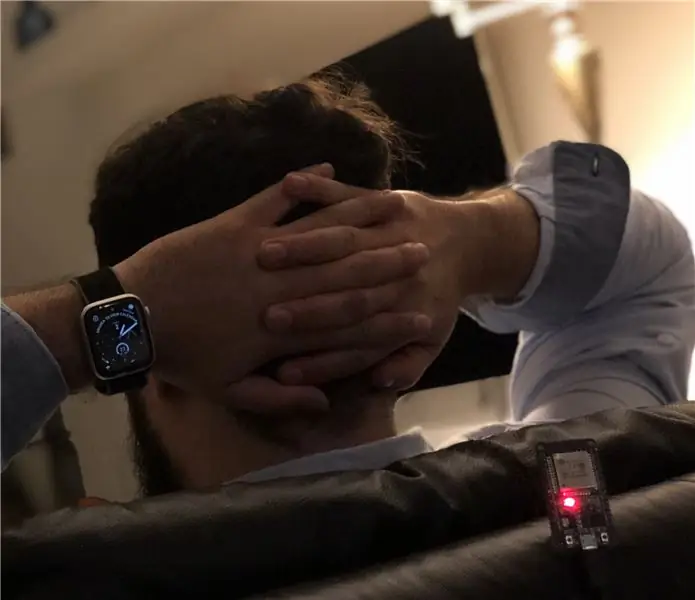
Hii ndio sehemu muhimu zaidi ya usanidi. Kupitia kwa uangalifu mchakato huu itakuwa tofauti katika kufanya kazi kama uchawi au kukupa maumivu ya kichwa tu.
Kwa wakati huu nambari uliyopakia inafanya kazi na vigezo ambavyo nimejaribu kibinafsi na kutumia kila siku na simu yangu kwenye dawati langu; haimaanishi itakufanyia kazi pia. Kwa hivyo unahitaji kufanya hesabu mwenyewe.
1. Weka Bodi ya ESP32 mahali pake pa FIXED ya mwisho. Ikiwa unasonga kwa sababu fulani msimamo wa ESP32 yako, labda unapaswa kufanya hivyo tena. Hii itahakikisha uzoefu mzuri kwa ujumla.
1. (ziada) kumbuka utahitaji kuweza kuunganisha kwenye pc yako wakati unafanya hivi. Ikiwa huwezi kwa sababu uko kwenye eneo-kazi itabidi ufanye majaribio na makosa ukizingatia kwamba kila jaribio lazima lifanane katika kuweka nafasi, kifaa cha kuchochea na sababu zingine ambazo zinaweza kuhesabiwa.
2. Fungua Monitor Monitor na nambari inayoendesha.
Nambari kwa chaguo-msingi itachapisha kupitia Serial Monitor RSSI (Kiashiria cha nguvu ya ishara iliyopokelewa) ya kila kifaa kinachopatikana cha bluetooth (au tu kifaa (s) kinacholingana na vigezo vyako). Cheza karibu kidogo na kifaa chako kuu cha utekelezaji (kifaa cha kuchochea). Lazima uamue ni vizingiti gani unayotaka kutumia. Kurekebisha kwa uangalifu usanidi huu
3. Unapoamua vizingiti vibadilishe hapa:
- karibu_thrsh
- mbali
4. Re upload code, jaribu na urudie mpaka utapata utendaji mzuri.
Mambo machache ya kuzingatia:
1. Unataka karibu 20db ya tofauti kati ya vizingiti. Ikiwa karibu_thrsh imewekwa hadi 50 basi inahitajika kuwa far_thrsh ni 70 au zaidi. Ikiwa tofauti ni fupi sana, basi unaweza kupata umbali au mahali ambapo bodi inachochea na kuzima bila kusimama. Kuongeza tofauti hii itahakikisha unaepuka tabia hii isiyofaa. Nilipata kibinafsi kuwa 20db ya margin inatosha kutosha.
2. Katika jaribio la hali halisi ya maisha kama inavyowezekana, hii itasaidia kuamua utendaji bora.
3. Soma darasa kwenye mstari wa 82 wa nambari; hapa ndipo mantiki yote inafanywa. Nambari imeonyeshwa vizuri ingawa. Jisikie huru kuuliza kwenye GitHub!
Hatua ya 12: Hongera! Umemaliza
Napenda kujua chini katika maoni ya maoni yoyote au ikiwa unapata shida. Kumbuka kuangalia GitHub ikiwa suala lako tayari limetatuliwa!
Ilipendekeza:
Kigunduzi cha Uwepo wa Kitanda cha Zigbee: Hatua 8

Kigunduzi cha Uwepo wa Kitanda cha Zigbee: Kwa muda sasa nilikuwa nikitafuta njia ya kugundua tukiwa kitandani. Hii kwa kutumia habari hii kwa Homeassistant. Kwa habari hii ningeweza kutengeneza mitambo ya kuzima taa usiku au kwa mfano kuwezesha mfumo wa kengele katika ho yangu
Uwepo wa Roboti: Hatua 15

Roboti ya Uwepo wa Virtual: Roboti hii ya rununu inaingiliana na mazingira yake ya mwili, kwa kuwakilisha " uwepo halisi " ya mtu anayeidhibiti kwa mbali. Inaweza kupatikana na mtu yeyote, mahali popote ulimwenguni, ili kupeana chipsi na kucheza na wewe. Kazi yeye
Joto linalotumiwa na jua la Arduino na sensorer ya unyevu kama 433mhz Sensorer ya Oregon: Hatua 6

Joto la jua na umeme wa Arduino na Sura ya unyevu kama 433mhz Oregon Sensor: Huu ni ujenzi wa hali ya joto ya jua na sensorer ya unyevu. Sensor hutengeneza sensor ya Oregon ya 433mhz, na inaonekana katika lango la Telldus Net. Unachohitaji: 1x " 10-LED Sura ya Mwendo wa Nguvu ya jua " kutoka Ebay. Hakikisha inasema kugonga 3.7v
Simulator ya Uwepo wa Nyumbani na Kifaa cha Udhibiti wa Usalama: Hatua 6 (na Picha)

Simulator ya Uwepo wa Nyumbani na Kifaa cha Udhibiti wa Usalama: Mradi huu unaturuhusu kuiga uwepo na kugundua mienendo katika nyumba zetu.Tunaweza kusanidi mtandao wa vifaa vilivyowekwa kwenye vyumba tofauti vya nyumba zetu vyote vikiwa vimedhibitiwa na kifaa kuu. Mradi huu unachanganya hizi makala kwenye d moja
Sensorer ya Uwepo wa Kitanda Na SONOFF: Hatua 8 (na Picha)

Sensorer ya Uwepo wa Kitanda Na SONOFF: Karibu kwenye mafunzo haya! Mahitaji Ikiwa haujawahi kuangaza sonoff na tasmota unapaswa kwanza kujifunza kuifanya na hapo ndipo tu utaweza kuijenga. Ikiwa haujui sonof
